Photoshop中怎么把文字转换成图形
来源:网络收集 点击: 时间:2024-04-01【导读】:
Photoshop中可以给图片添加文字,但添加后的文字不能进行一些效果处理,如进行滤镜效果处理,要想给文字添加滤镜效果,可以把文字转换成图形,本文介绍如何操作,以供参考。工具/原料more电脑Photoshop CS3方法/步骤1/6分步阅读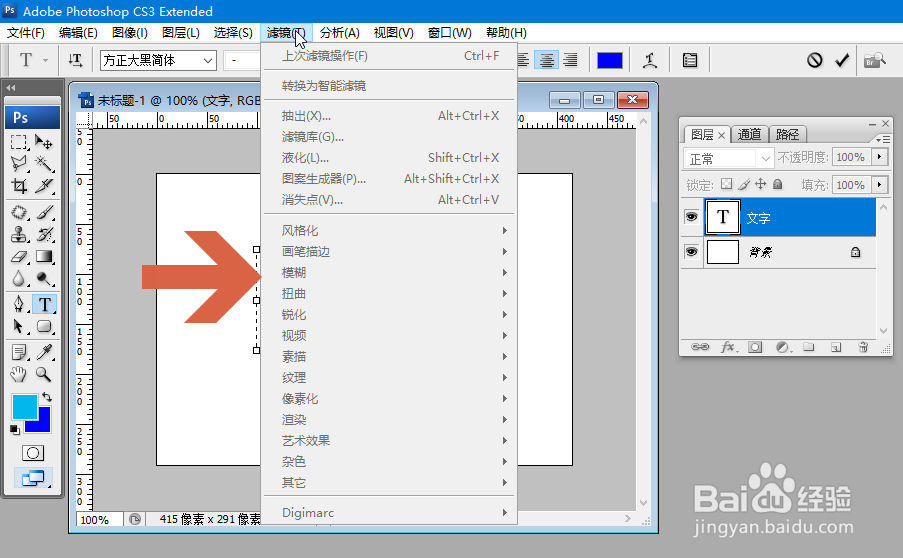 2/6
2/6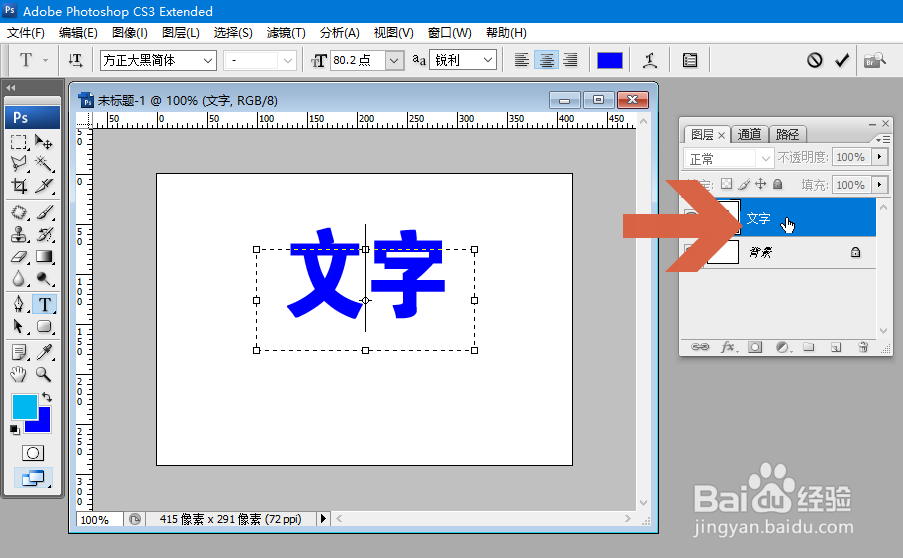 3/6
3/6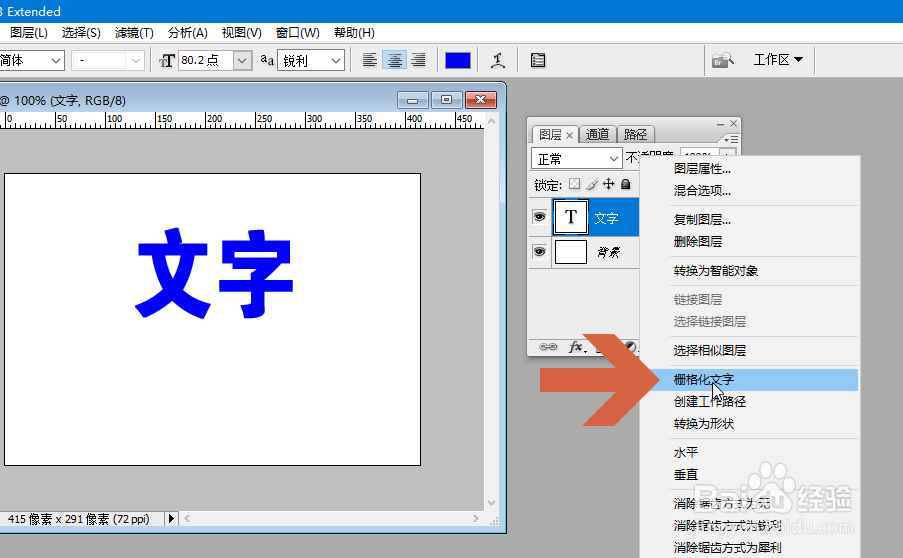 4/6
4/6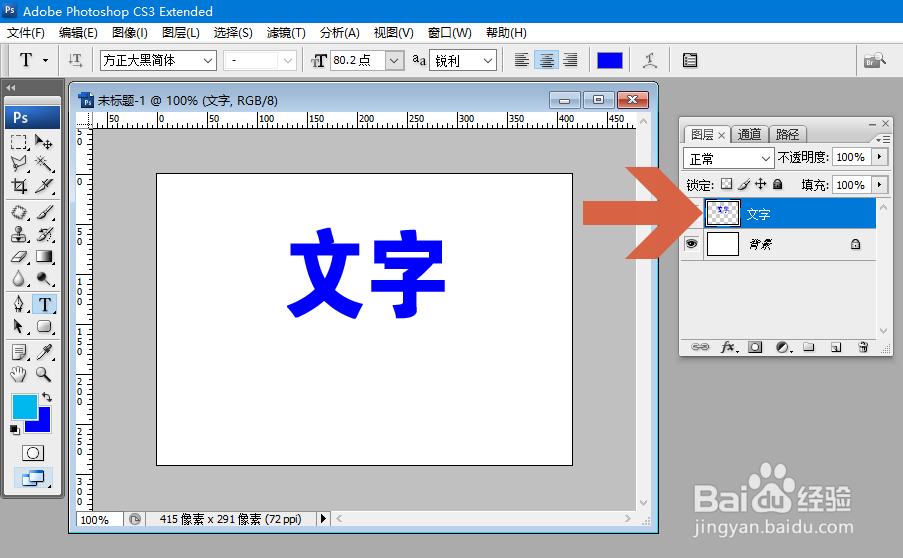 5/6
5/6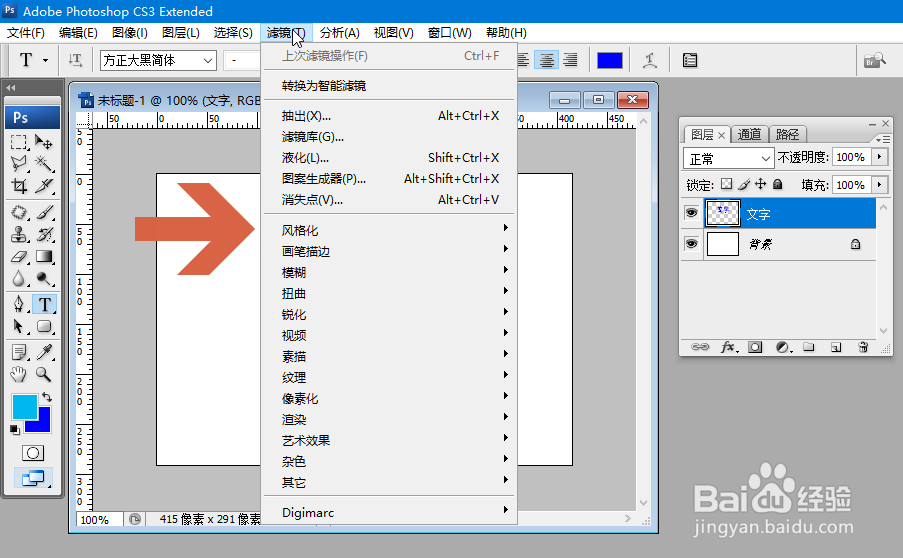 6/6
6/6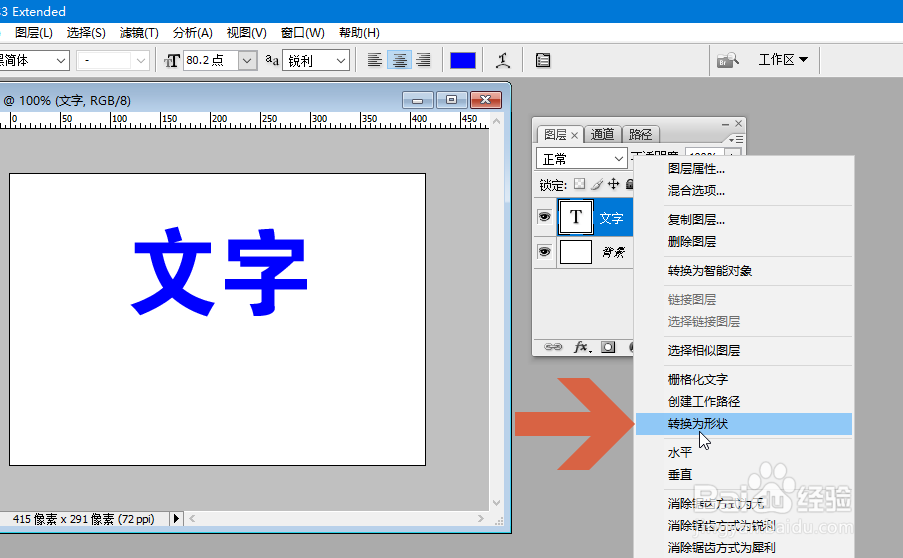 PHOTOSHOPPS文字转换图形
PHOTOSHOPPS文字转换图形
如下图中的文字图层不能进行滤镜效果处理,滤镜菜单中的选项都是灰色的,不能用。
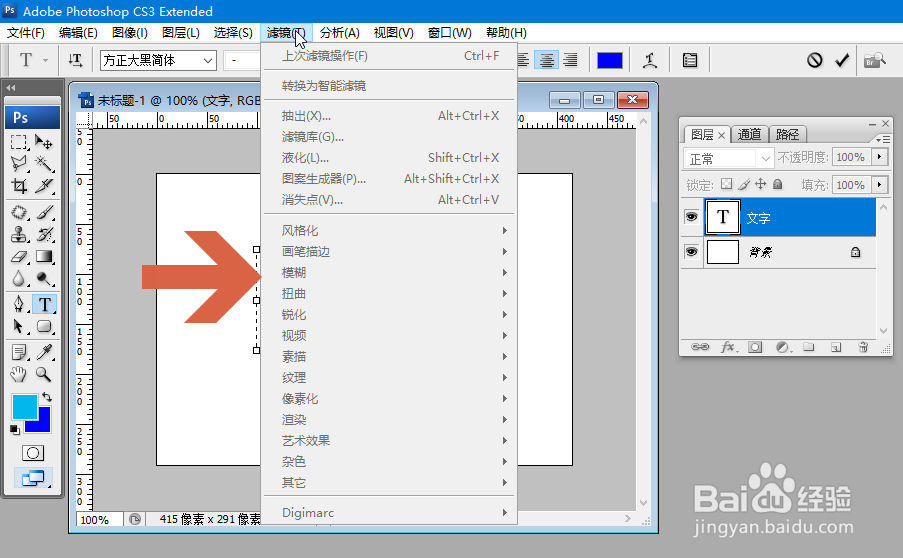 2/6
2/6如果想把文字转换成图形,从而可以添加滤镜效果,可以在文字图层图标的右侧点击鼠标右键。
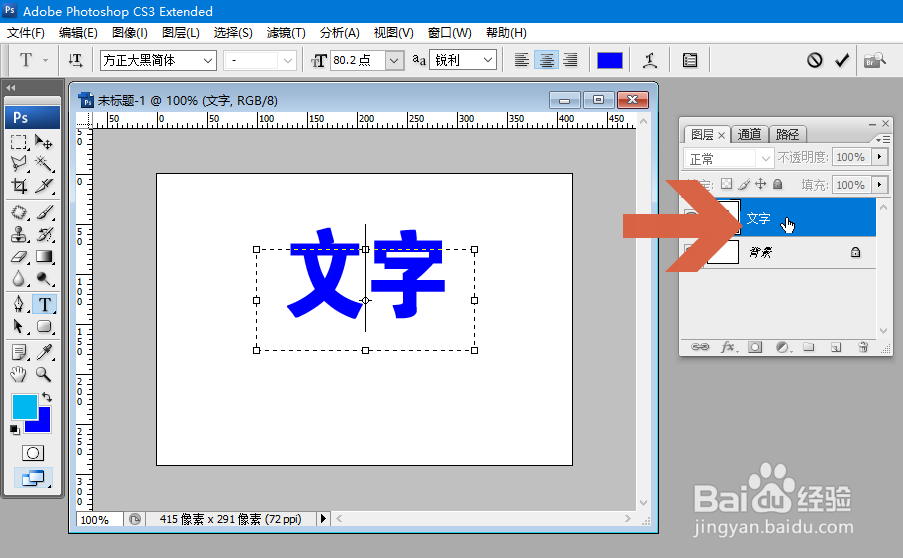 3/6
3/6然后点击右键菜单中的【栅格化文字】。
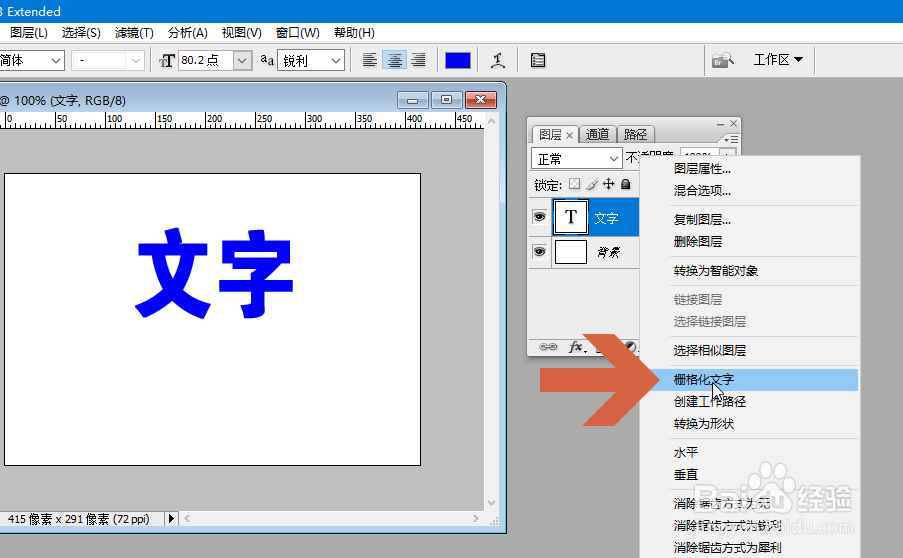 4/6
4/6这时,再观察文字图层,就会发现图层中有透明效果,文字就变成图形了。
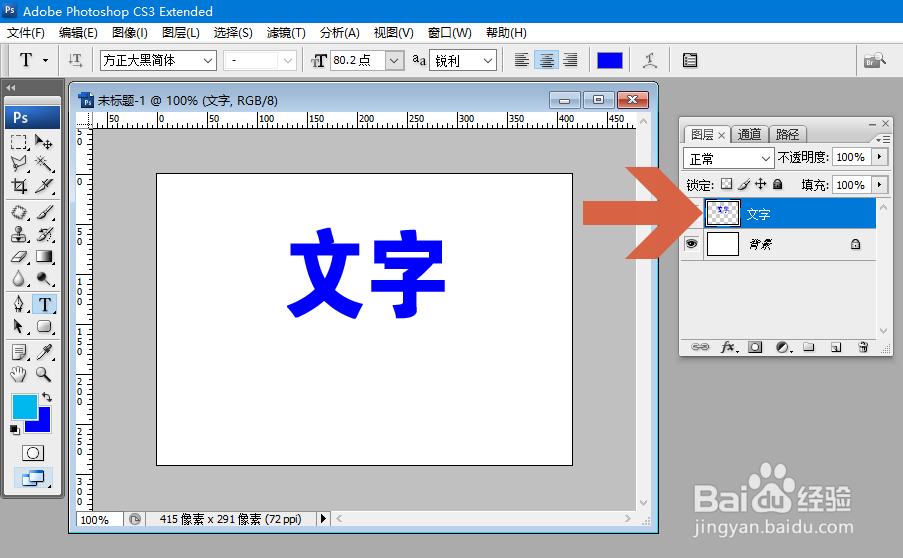 5/6
5/6再点击滤镜菜单,菜单中的选项就都可用了。
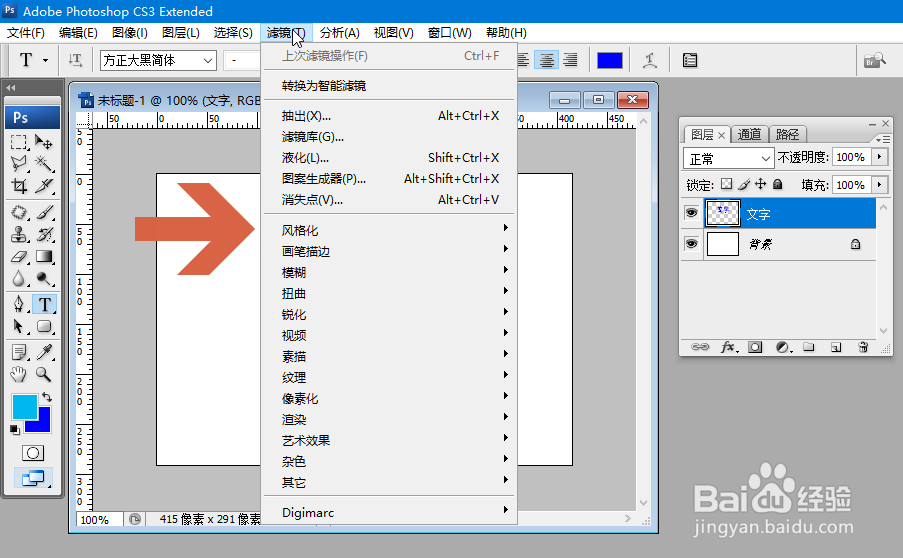 6/6
6/6要注意的是,栅格化文字后,文字就变成位图了,这时再对其进行放大就会产生模糊的问题。如果只是想方便的对文字进行缩放等和路径相关的操作,可以点击右键菜单中的【转换为形状】。把文字转变成矢量蒙版,然后再进行操作。
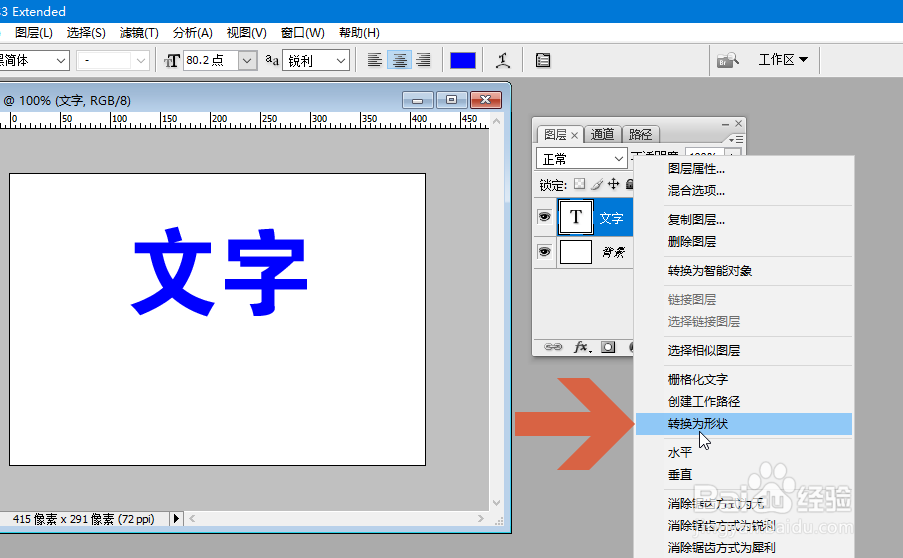 PHOTOSHOPPS文字转换图形
PHOTOSHOPPS文字转换图形 版权声明:
1、本文系转载,版权归原作者所有,旨在传递信息,不代表看本站的观点和立场。
2、本站仅提供信息发布平台,不承担相关法律责任。
3、若侵犯您的版权或隐私,请联系本站管理员删除。
4、文章链接:http://www.1haoku.cn/art_396455.html
上一篇:怪物猎人世界大剑怎么肩撞
下一篇:华为手机的应用和服务设置在哪里?
 订阅
订阅